
Оглавление:
- Автор John Day [email protected].
- Public 2024-01-30 11:51.
- Последнее изменение 2025-01-23 15:05.


От lagsilvaFollow Еще от автора:





О себе: Кодирование, электронное прототипирование с помощью Arduino и аналитика данных - мои хобби. Подробнее о лагсилве »
Talking Clock 2 (Bilingual) - это новая версия Talking Clock, которую я опубликовал некоторое время назад.
Код был обновлен для поддержки двух языков (английский / португальский), и в него были добавлены новые функции:
- Режим 1: Установите время (часы и минуты)
- Режим 2: часы говорят каждую минуту
- Режим 3: Часы говорят каждый час
- Режим 4: часы говорят время при нажатии кнопки
- Режим 5: установите язык на английский или португальский.
Примечание: статус языка хранится в Arduino - EEPROM, чтобы сохранить эту информацию даже при перезапуске или включении.
В качестве опции был представлен мини-усилитель PAM8403 (3 Вт + 3 Вт) для лучшего контроля уровня звука в динамике.
Я использую только один динамик (один звуковой канал), но вы можете добавить еще один, если хотите.
Шаг 1: Компоненты


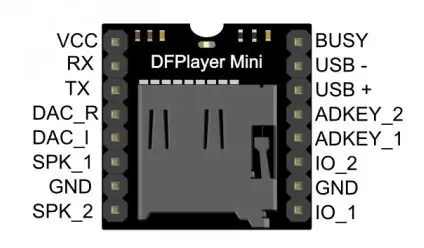
- Ардуино UNO R3
- DFPlayer Mini MP3-плеер
- Дисплей TM1637
- PAM8403 - мини-аудиоусилитель (3 Вт + 3 Вт) - необязательно
- SD mini - Карта памяти
- Кнопочный переключатель
- Резистор 1кОм
- Динамик 3Вт
- Макетная плата
- Джемперы
Примечание. Подробная информация о DFPlayer Mini:
www.dfrobot.com/wiki/index.php/DFPlayer_Mi…
Шаг 2: схемы
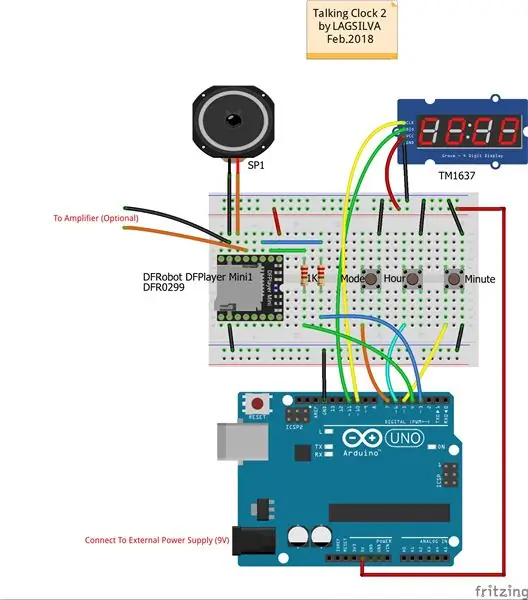
Важно: не рекомендуется использовать порт USB в качестве источника питания в этом проекте. Подключите Arduino к внешнему источнику питания 9 В x 1 А (или выше), потому что при работе динамика возникают скачки напряжения, вызывающие нестабильность Arduino.
Шаг 3. Код и файлы MP3
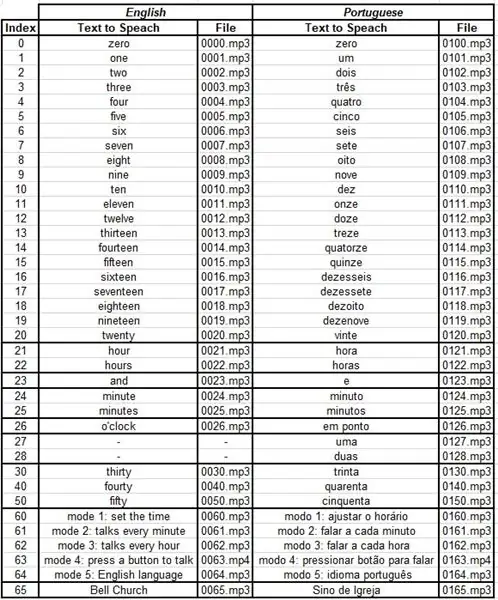
SD-карта должна быть отформатирована для FAT32 и должна быть создана папка с именем «MP3».
В папке MP3 хранятся все файлы голосов (всего 74) на английском и португальском языках.
В режиме 3, когда часы говорят каждый час, звучит "церковный колокол", который работает только с 08:00 до 18:00. Этот звук повторяется столько раз, сколько час в этот момент.
Примечание. Все файлы должны быть названы в соответствии с шаблоном «nnnn.mp3», начиная с «0000.mp3».
Шаг 4. Библиотека DFPlayerMini
Библиотеку «DFRobotDFPlayerMini» можно найти по адресу:
github.com/DFRobot/DFRobotDFPlayerMini
Шаг 5: настройка
Для работы используются 3 кнопки со следующими функциями:
#1:
Переход к следующему рабочему режиму.
#2:
Отрегулируйте час в режиме настройки
Говорит время в режиме нажатия кнопки
Установите португальский язык в языковом режиме.
#3:
Установите минуты в режиме настройки
Говорит время в режиме нажатия кнопки
Установите английский в языковом режиме.
Примечание. Чтобы перейти в следующий режим, нажимайте кнопку №1, пока не начнется следующая речь (в этот момент горит синий светодиод DFPlayer).
Рекомендуемые:
«Круглые» часы со словами (на голландском и английском языках!): 8 шагов (с изображениями)

«Круглые» часы со словами (на голландском и английском языках!): Несколько лет назад я впервые увидел Word Clock в Интернете. С тех пор я всегда хотел сделать его сам. Доступно множество инструкций, но я хотел сделать что-то оригинальное. Я не очень разбираюсь в электронике, поэтому использовал
Часы Vortex: наручные часы с зеркалом бесконечности: 10 шагов (с изображениями)

Часы Vortex: наручные часы с зеркалом бесконечности: целью этого проекта было создание носимой версии зеркальных часов бесконечности. Он использует свои светодиоды RGB для индикации времени, назначая часы, минуты и секунды красным, зеленым и синим светам соответственно и перекрывая эти оттенки t
Сделать говорящие часы: 10 шагов (с картинками)

Сделайте говорящие часы: эти часы объявляют время вашим голосом! Я собрал его как дань уважения старому сервизу с попкорном в Северной Калифорнии. Вы можете набрать POPCORN с любого телефона, и запись сообщит вам время суток. Оригинал
Говорящие растения: 5 шагов

Говорящие растения: в этом уроке мы покажем вам, как создавать говорящие растения. Когда вы подходите к растению рукой, вы можете услышать голосовое сообщение. Это могут быть инструкции по уходу или просто информация о растении. Например, мы
Говорящие часы с Arduino: 3 шага (с изображениями)

Говорящие часы с Arduino: Привет всем, какое-то время я пытался создать Говорящие часы (см. Видео), но без хороших результатов из-за модели голосового модуля, который я использовал для этого. После многих поисков, связанных с правильным оборудованием, а также узнать о том, как использовать соответствующую библиотеку
